
こんにちは、カフーブログのタカフです。
僕は職業がエンジニアという事もあり、仕事道具であるキーボードとマウスには結構こだわっているのですが、

エンジニアにありがちなキーボード沼にちゃんとハマっています😂
Windowsキーボードに関してはなかなか理想のキーボードに出会えず今も尚キーボード探しの旅は続いています🧗♀️
そんな中、今回ロジクールから僕の求めていそうなキーボードが発売されました。
そう、それが『MX KEYS MINI』!
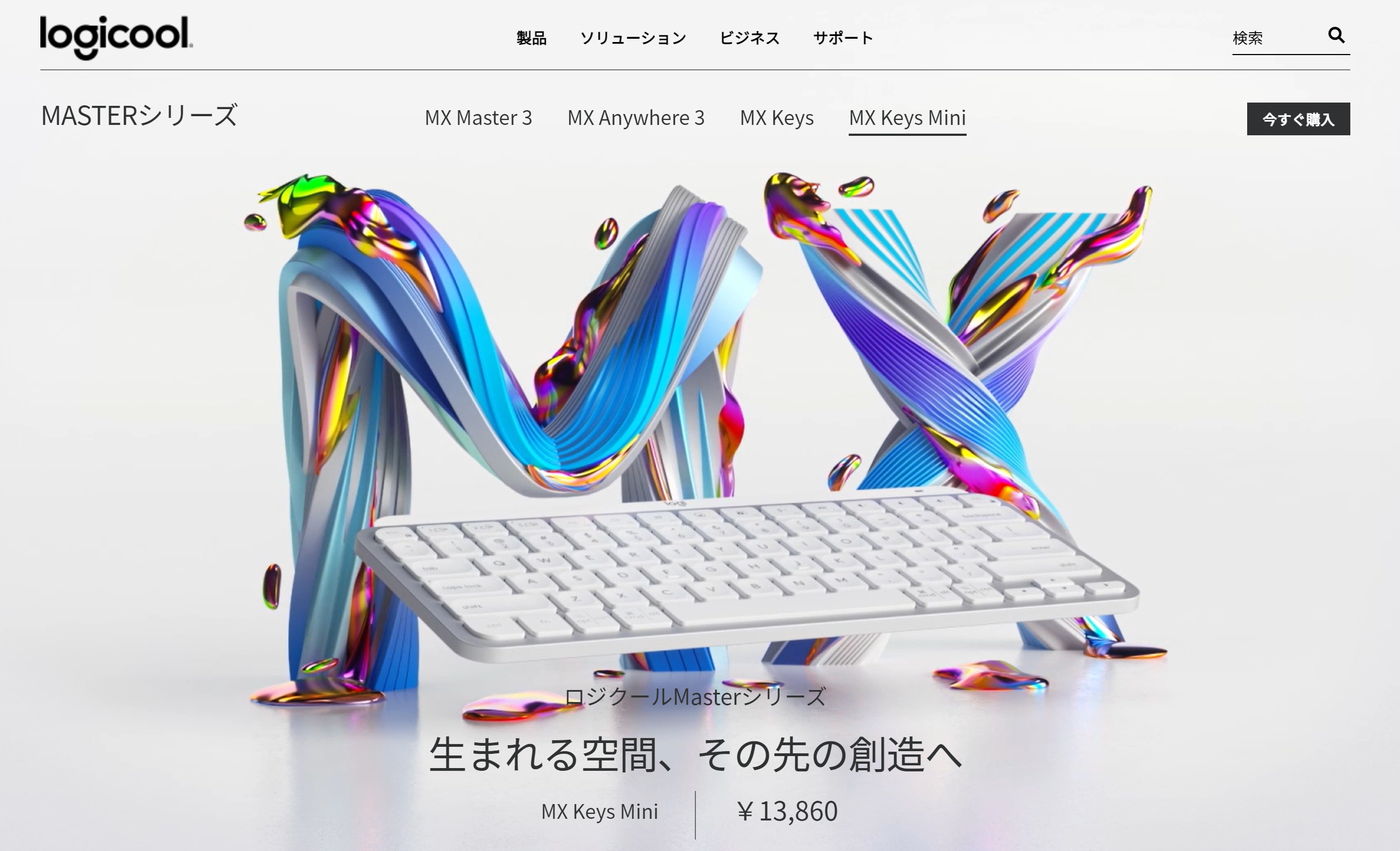
MX KEYS MINIは僕の好きなApple Magic Keyboardに似ていて打鍵感とか期待出来そう!という事で欲しいなぁと思っていたのですが、
ロジクールがこの『MX KEYS MINI & MX Anywhere 3のプレゼント企画』というのを開催していて速攻応募!!
そしたら見事当選したので本記事ではその製品レビューをお伝えしたいと思います。
プレゼントでもらったのに忖度なしのレビューです🙇♂️
あくまでもユーザーレビューです😁
本記事を最後まで読むと、MX KEYS MINIとMX Anywhere 3の特徴や使用感などがわかってきます。
それでは本編です。
MX KEYS MINIのレビュー
まずですね、僕が最高のキーボードだなと思っているのは、「Apple Magic Keyboard」です。

このキーボードの打鍵感は相当研究を重ねたと思うんすよ
おいおい いきなり何言ってるんだ、って始まり方ですが、今回はその前フリが必要なのでその説明です。
AppleのMagic Keyboardは、やはり研究開発にとてつもなくコストをかけているAppleだけあってキーボードもよく作られているんですよね。
一番良いところはその打鍵感です。その軽快な打鍵感は本当に気持ちよくてタイピングも進みます。
そんなMagic KeyboardみたいなWindowsキーボードないかなぁという感じで僕はずっと探していて、
今回発売されたこのロジクール「MX KEYS MINI」がそこに期待できるものなのでした。
MX KEYS MINIは、
- パンタグラフ式でパチパチとした打鍵感
- コンパクトサイズでデスクがすっきり
- 重さも506gあってタイピング中にずれない
といったあたりがMagic Keyboardに近そうで期待出来るんですね。
実際この手のキーボードってほんっとうに無いんですよ。まじで無い🥺
そんな期待を寄せた僕が実際にMX KEYS MINIを使ってみた結果どうだったのか、というレビューとなっています。
MX KEYS MINI の良かったところ
Magic Keyboard程ではないけどパチパチとした打鍵感が気持ちいい💕
僕の求めているものとはまた少し違いましたが、タイピングしていて気持ちがいい打鍵感でした。
タイピングの音を撮影してみましたのでこちら参考にしてみてください。
いかがでしょう、なかなか良好な打鍵感です。
そして打っていて意外と良いな思ったのは安定感でした。
この手のキーボードはどうしてもコンパクトさ故に軽くなってしまい打っている時にずれる事があるのですが、
このMX KEYS MINIは見事な安定感です。
打っていても全くずれる気配がありませんでした。
この打鍵感と安定感があれば長時間のタイピングも心地よく作業できそうですね。
さっと移動できるサイズ重量感⌨️
キーボードって自分の打ちやすいポジションに意外と動かしたりします。
先ほどこのキーボードはずれる事なくて良いと書いたのにさっと動かしたい事があるなんて人間ってほんとわがままですよね🤭
例えばここに僕が使っているフルサイズのFILCOのキーボードがあるのですが、

FILCOのフルサイズはわりと重いです
こちらフルサイズが故に横に長いし重さも1.2kgあって、さっと移動するにはちょっと厳しいものがあります。
ですが、MX KEYS MINIは両サイドを持てば簡単に持ち上げられるので、この自分の打ちやすいポジションにさっと移動するという事が可能になってきます。

このサッと移動出来るかが地味に重要
自分の打ちやすいポジションに動かすこともそうですが、デスクで書き物をしたい時にキーボードごとササっとどけられるのも十分なメリットと言えますね。
省スペースなのでデスク周りがすっきりする✨
Windowsのキーボードって無骨なものが多くてなかなかすっきりしないのですが、これはやはりコンパクト故にデスク周りのスッキリさを認めざるを得ないですね。

デスク周りがスッキリ✨
デスク周りをスタイリッシュにするには引き算が大切で、乱雑なケーブルとかスペースのとるものを無くすとスッキリさせることが出来ます。
MX KEYS MINIはこれだけコンパクトなのでスッキリもしますし、ほかに物を置くスペースも確保できるので効率的です。
デスク周りの散らかりは心の乱れでもあるので、デスクがスッキリしていると頭も整理されて仕事もはかどりそうですね😁
MX KEYS MINI の悪かったところ
実際に使ってみて悪かった所も紹介していきます。
Win/Mac対応の為か若干キーの印字が見にくい
MX KEYS MINIはWin/Mac対応なので両方のキートップ文字が印字されています。

Win用とMac用でそれぞれ販売したらコストかかるんだろうね🥲
これにより最初はキーの位置を探してしまいますね。
特に最近のWindowsはWinキーを多用するようになったので、「Windowsマーク」が「スタート」と書いてあるのはわかりづらいです。
まぁキーの位置なんて打ってるうちに体で覚えるのでそこまで問題ではないですね。
Fnキーは右配置でもよかった気がする
MX KEYS MINIの「Fnキー」は左下のCtrlキーの右にあってそれによりAltキーが遠く感じるのですが、

このサイズだとこれが一般的なんだけどね
これはApple Magic KeyboardのようにFnキーは右側の矢印キーの左の方が良かった気がします。

もしFnキーを右側に配置したらなかなかの英断だと思う
もしFnキーが右配置だったなら、
Windows使用だったらCtrl・Win・Altという一番使いやすい鉄板の並びになるし、
Mac使用だっとしてもCtrl・Option・Commandという何ならcapsロックが左下にあるApple Magic Keyboardよりも使いやすい並びになるんじゃない?、
と思いました。
いやぁ~そのキー配列だったら完璧でしたね。
もちろん、この手のノートPCサイズのキーボードだとこの位置にFnキーがあるのが定石で、
Ctrlキー+Fnキーの同時押しで上下キーがPageUp・PageDownとして使えてそれが主流だったりするのですが、
外部キーボードというのはあくまでもデスクトップ化で使うからこの並びにしてくれたら最高でしたね。
他のWindowsキーボードと比べてどう?
他のWindowsキーボードと比べてどうだったかを紹介します。
Microsoft デザイナーズコンパクトキーボード
Surface御用達の「Microsoft デザイナーズコンパクトキーボード」!

Microsoftのデザイナーズコンパクトキーボードの打鍵感は良いんだけどね。
こちらもApple Magic Keyboardの打鍵感に近そうということで買ってみましたが、致命的な2つの欠点がありました。それは、
- [かな]キー・[A]キーがGoogle日本語入力やATOKに対応していない
→こちら最近採用され始めた日本語英語切り替えキーですが、IME以外に対応してないのが残念でした。 - Fnロックが出来ない
→Fnロックが出来ないのでファンクションキーは常にメディアキーなっています。ファンクションキーを押すには必ずFnキーありきとなっているのが残念でした。
打鍵感的にはこちらの方がApple Magic Keyboardに近いのですが、僕のようにこの2つの欠点が許せない方はMX KEYS MINIの方が良いです。
MX KEYS MINI の総評
良いところも悪いところも挙げましたが、MX KEYS MINIは現時点では僕の好きなApple Magic Keyboardに近いキーボードであると言えるので、
Windows使用でのコンパクトキーボードを求めているなら全然ありですね。
全体的に高品質ですし、僕の好きなSurfaceとも相性は良さそうです。

このスタイルはいいと思う😁
MX Anywhere 3のレビュー
続いて、MX Anywhere 3のレビューです。
僕はマウスに関しては完全にロジクール信者です。

マウスは結局ロジクール買っておけばいいみたいないとこ、あります。
MX系は高級路線でマウスにしては高価格帯なのですが、その分しっかりとした作りですし、
中価格帯のマウスでもロジクール製品は高品質なので、ずっとロジクールを選んでしまいますね。
MX Anywhere 3の良かったところ
MX Anywhere 3の良かったところはやはりこの高級感のあるボデーですね。

しっっっとりとした手触りです
このモバイルサイズのマウスはどうしてもチープになりがちなのですが、このマウスはいいお値段する事もあり素材一つ一つに高級感がありますね。
そしてモバイルマウス故に軽さもいいです。計測したところ実測で94gでした。

この軽さは持ち運びに丁度いいすね
これなら常時カバンに入れるマウスとしては負担にならない重さと言えます。
また、前作MX Anywhere 2と違ってUSB-Cの充電になったのもよかったです。

時代はUSB-C充電ですよね
最近はUSB-Cで充電する機器が大分増えたので充電ケーブルが統一できるのは地味に助かりますね。
MX Anywhere 3の悪かったところ
MX Anywhere 3の悪かったところは1点だけですね。
大人の男性の手には小さい、という事です。
僕の手だとほとんど覆いかぶさるようなコンパクトさですので、ずっと使っていると疲れますね。

手の中にすっぽりはいっちゃいますね
モバイルマウス故に仕方がないのですが、MX Master 2Sだと高さがあって手をずっと置いてられる安心感がありました。
わかってはいたけどMX Anywhere 3はその高さがない分疲れます。

MX Master 2Sの形状って意味があったんだね
まぁ僕は手が大きい方だと思うので、手の小さい方や女性の方ですとしっくりくるのかもしれません。
MX Anywhere 3の総評
このマウスはデスクで常時使用する目的というよりは、外出時でも快適に使うためのマウスと言えますね。
確かに大人の男性の手にはちょっと小さいのですが、かといってMX Master のようなマウスを持ち運ぶことはないので、
あくまで持ち運び用に最適なマウスである、と思いました。
カバンに常備していても気にならない重さですしね。
また、デスクに置いてあるマウスは他の人に見られることはないですが、これなら外出時に使っているマウスとしてはかなり格好いいマウスだと言えます。
スタバで出すには丁度いいマウスです(笑)
まとめ
以上、MX KEYS MINI & MX Anywhere 3 のレビューでした。
MX KEYS MINIはロジクールのMXシリーズだけあって高価格帯だけど品質はとても良かったです。
デスク周りをすっきりさせるコンパクトキーボードの中では一番の候補に挙げてもいい気がしますね。
MX Anywhere 3は品質は良かったですが、その小ささは大人の男性には若干使いづらい感がありました。
逆にMX Master のマウスのすばらしさを改めて知りました。持ち運びする機会がないならMX Master の方が幸せになれる事でしょう。
現場からは以上です!




